IPhonen tai iPadin Ohjauskeskuksessa on joukko esiasetettuja kuvakkeita, joten voit avata nopeasti Kamera -sovelluksen, vaihtaa Älä häiritse -tilan ja tehdä paljon muita temppuja. Mutta voit myös muokata sitä lisäämällä haluamasi yhden pyyhkäisyn pikavalinnat. Voit jopa asettaa kuvakkeiden järjestyksen.
Tänään näemme, kuinka lisätä virransäästötila, ja katsomme muita käytettävissä olevia vaihtoehtoja.
Lisää virransäästötila Ohjauskeskukseen
Ohjauskeskus on käytettävissä mistä tahansa, iPhonessa ja iPadissa. Pyyhkäise vain alas näytön oikeasta yläkulmasta (laitteissa, joissa on Home -painike, pyyhkäise ylös näytön alareunasta), ja siinä se on. Ohjauskeskuksen yläosissa on vakiovarusteita-Wi-Fi, lentokonetila, äänen toiston säätimet, Älä häiritse -asetukset ja niin edelleen. Tätä osaa ei voi muuttaa.
Ohjauskeskuksen alaosaa voidaan kuitenkin säätää loputtomasti, palauttaa tai täyttää. Tätä varten sinun on avattava asetukset sovellus. Siirry sitten kohtaan Ohjauskeskus> Mukauta säätimiäja näet tämän näytön:

Kuva: Cult of Mac
Ylhäällä ovat jo käytössä olevat säätimet. Alaosassa näet kaikki muut ohjaimet, jotka voidaan lisätä ohjauskeskukseesi. Napauta vain vihreää + -painiketta lisättävien vieressä. Esimerkissämme napautamme vihreää + -painiketta virransäästötilan vieressä. Sitten se siirtyy ohjauskeskuksen alaosasta yläosaan.
Voit poistaa ohjaimen ohjauskeskuksesta napauttamalla punaista painiketta. Voit myös muuttaa säätimien järjestystä kunkin säätimen vieressä olevilla kahvoilla. Voit myös vetää kuvakkeita ylimmästä osasta alas, jolloin vältyt poistamisen vahvistamiselta.
Nyt kun olet lisännyt virransäästötilan ohjaimen, voit vaihtaa asetusta milloin haluat. Tykkään käyttää sitä paljon lomalla (tai vain poissa kotoa koko päivän).
Säädä iPhonen taskulampun asetusta

Kuva: Cult of Mac
Kun olet täällä, tutustu muihin käytettävissä oleviin säätimiin. Pidän myös todella Torch -ohjaimesta (sitä kutsutaan taskulampuksi Yhdysvalloissa). Sen avulla voit aktivoida iPhonen LED -ryhmän ja käyttää laitetta taskulampuna.
Vaikka kaikissa iPhones X -laitteissa on pysyvä taskulamppupainike lukitusnäytössä, Control Center -versio tarjoaa salaisen ominaisuuden. Voit painaa sitä voimakkaasti 3D Touchin avulla, ja näet uuden liukusäätimen, jonka avulla voit muuttaa LED-valon voimakkuutta.
Liian paljon valvontaa
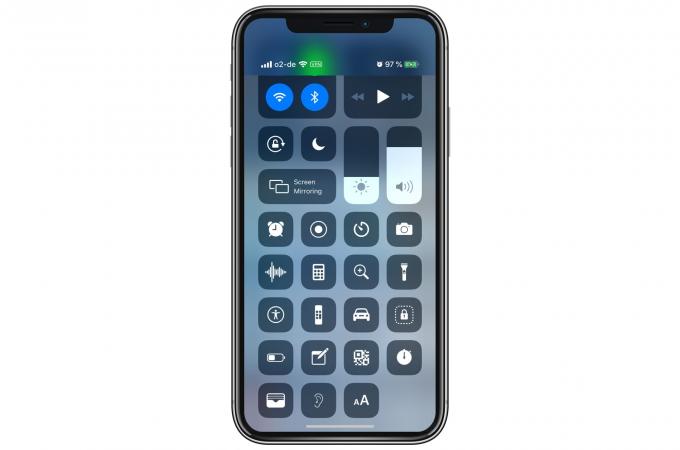
Kuva: Cult of Mac
Jos haluat, voit lisätä kaikki nämä säätimet Ohjauskeskukseen. Katso kuitenkin yllä olevaa kuvakaappausta nähdäksesi kuinka kiireisiä asiat ovat. Haluan käyttää muutamia kuvakkeita, joita käytän jatkuvasti, joten voin napauttaa niitä nopeasti katsomatta. Tai pikemminkin pystyin napauttamaan niitä katsomatta. Kun olen lisännyt kaikki kuvakkeet ja siirtänyt niitä ympäri, olen tavallaan menettänyt järjestyksen, jossa minulla oli kaikki.
Joka tapauksessa, näin voit muokata Ohjauskeskusta iPhonessa. Käytän seuraavan puolen tunnin ajan omani siivoamiseen.
